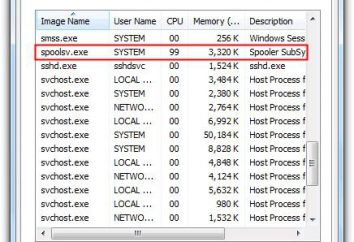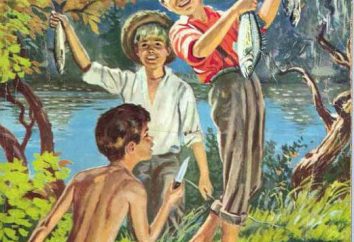Per tutti di Windows, tra cui il più stabile settima o decima versione più recente, caratterizzata dalla mancata comparsa quando il sistema è in modalità normale non viene caricato e informa l'utente che il computer è in esecuzione in modo corretto. Qual è il motivo e come combatterla, vedi sotto.
Il computer esegue correttamente (Windows 8.1, 8, 10): le principali ragioni del fallimento
Per quanto riguarda le cause di tale comportamento del sistema, ci può essere un bel po '. Secondo le statistiche, la maggior parte di questi fallimenti sono dovuti alla arresti impropri, stop forzato alcuni processi (ad esempio, aggiornamenti), i file di sistema danni o anche il bootloader.

I più comuni sono malfunzionamenti con la descrizione degli errori come INACCESSIBLE_BOOT_DEVICE (dispositivo di avvio inaccessibile), CRITICAL_PROCESS_DIED (interrotto da un processo critico), o altro simile.
Molto spesso noto che una corretta esecuzione del computer e per questo, Windows non può avviare nella modalità normale, si trovano alla tensione scende quando v'è un arresto spontaneo del terminale dalla rete in assenza di un gruppo di continuità o un regolatore dell'unità, il surriscaldamento dell'alimentatore, etc. .d. Dovremmo anche prestare attenzione alla funzionalità di tutti i componenti "hardware". Ma queste sono inezie. Molto peggio è la situazione in cui i virus di sistema che violano Windows o per qualche motivo c'è un malfunzionamento di componenti responsabili per l'avvio del sistema. Prendere in considerazione un paio di cause comuni di tali problemi ed i metodi di base della loro rimozione senza toccare problemi con "ferro".
Cosa fare prima?
Quindi, se improvvisamente ci sono situazioni in cui il computer è in esecuzione correttamente e il sistema non può iniziare, può benissimo essere che si tratta di un problema tecnico fugace. In questo caso, il primo passo è riavviare il sistema, o semplicemente spegnere il terminale di programmazione tipicamente dal menu "Start".
Se questo non è possibile, è necessario applicare arresto forzato tenendo premuto il pulsante di accensione sul telaio o sul portatile.

Tipicamente, dopo una tale procedura quando si avvia il sistema avvia controlli del disco del sistema per errori, può quindi avvio nella modalità normale. L'ispezione visiva può essere visto in Windows 7 e in basso. Nelle versioni successive, è fatto in background.
Verificare la presenza di virus
Non meno importante nel caso di rapporti che il computer è in esecuzione in modo corretto, ed è un sistema diagnostico per la presenza di minacce di virus. Se il sistema non si avvia al tutto, rendere molto difficile.

Pertanto si raccomanda di usare strumenti speciali come Kaspersky Rescue Disk, al quale viene effettuato il carico, anche prima dell'avvio di Windows. Nella maggior utilità per facilitare il compito, è possibile utilizzare la propria interfaccia grafica, ma funziona molto meglio di quanto gli scanner fissi, che consente di definire molte minacce anche in settori di memoria o di avvio.
Recupero automatico. Il computer esegue correttamente (Windows 10 e versioni successive)
In generale, i sistemi Windows quasi tutti i più recenti sono caratterizzati da una speciale unità di auto-guarigione dopo un errore critico. Questo cosiddetto recupero automatico. Il computer esegue correttamente, il sistema non è caricato, anche se ci sono segni di salute. In questa situazione, il ripristino del sistema dovrebbe avviarsi automaticamente.

Appare sullo schermo corrispondente alla comunicazione di inizio dell'analisi per il ripristino del sistema. Ma questo funziona solo se Windows ha registrato un punto di ripristino. Se l'utente non riesce fino puliti o cancellalo creato in precedenza punto di ripristino, non funzionerà. La riserva non è semplicemente una copia dei quali può essere il rollback a uno stato precedente.

La versione del sistema operativo del settimo e dopo la correzione di questa situazione sembra molto più facile. All'avvio per l'avvio di processo per usare il tasto F8, che viene utilizzato per selezionare l'avvio in modalità provvisoria, ma il menu a comparsa, selezionare Ultima configurazione di avvio (di nuovo se possibile). Per inciso, nella decima versione di utilizzare il tasto F8 per far apparire il menu per configurare anche questo è possibile.
Avvio in modalità provvisoria per verificare l'integrità dei file di sistema
Un po 'più complicato è il caso con i danni dei componenti del sistema del sistema per l'impossibilità del loro recupero in modalità automatica (quando si avvia o si riavvia dopo la comparsa della notifica che il computer è in esecuzione in modo corretto). Cosa fare in questo caso?
Per cominciare, si può tentare di avviare il sistema in modalità provvisoria, e quindi utilizzare la riga di comando, indotta dalla console "Run» (Win + R). Se per qualsiasi motivo un opzione di download non è possibile, si dovrebbe impostare la modalità sicura con la conferma della linea di comando per determinare la componente su cui viene arrestato il carico. In questa situazione, la riga di comando dovrà chiamare dalla console di ripristino dal disco di installazione.

E infatti, e in entrambi i casi registra sfc / scannow, e quindi il sistema automaticamente verificare e ripristinare i componenti guasti sulla linea di comando. Ma questo non sempre aiuta.
Come disattivare la firma del driver
Ora guardare la situazione quando un computer funziona correttamente (Windows 10 a bordo). Nel decimo versione che si arriva a modalità provvisoria è problematico. Qui abbiamo bisogno di un'installazione o disco di ripristino, avvio da quella partizione di ripristino, è necessario selezionare impostazioni aggiuntive e andare alla diagnosi, e quindi utilizzare il menu delle opzioni di avvio.

Nel menù c'è una linea fuori la verifica della firma digitale dei driver in piedi al numero sette. È necessario spostare su di esso e premere Invio (questo può essere fatto rapidamente premendo i numeri sulla tastiera 7).
Questo problema è molto spesso associato con il driver OEM-drc64.sys. Se si disattiva la firma lavoro di verifica, il sistema è necessario per entrare nel editor di registro (regedit nel menu "Run") e andare verso il basso il ramo HKLM attraverso la sezione CurrentControlSet SYSTEM alla directory in cui si Annuario Servizi. Dovrebbe trovare la cartella dei driver ed eliminarlo.
Ripristino configurazione di sistema da un'immagine
Si ritiene che il miglior ripristino del sistema opzione dopo riceve un messaggio che indica che il computer funziona correttamente (Windows 10 viene utilizzato, o qualsiasi altra versione), è il recupero di immagine del sistema precedentemente registrata su.
Non tutti, però, pensa a queste cose in anticipo, tuttavia, Windows stesso al fine di portare il processo in questo caso è il più semplice e veloce.
Utilizzo della riga di comando quando incomplete o aggiornamento interrotto
Ci sono anche casi in cui un problema che il computer esegue come previsto (8,1, 8, 7, o 10 modifica a bordo), associata con incomplete o interrotto l'aggiornamento del sistema. Questi fallimenti possono combattere anche.
Chiama la linea di comando al momento del boot, come è stato dimostrato prima, e prescrive il comando indicato di seguito:

comando di ripristino autorevole
Se questa opzione non funziona, il computer funziona correttamente e il sistema non viene caricato, si può provare a fare un ripristino autorevole.
Per questo, prima della riga di comando prescrive tre squadre:
- diskpart;
- elenco di volumi;
- uscita.
Assicurati di ricordare la lettera della partizione di sistema', in quanto nella maggior parte dei casi sarà diverso dal valore convenzionale «c» (spesso appare la sezione di sistema «e»).
Ulteriori seriale ho sfc / scannow / offbootdir = C: / offwindir = E: Windows e quindi la seguente:

Dopo ogni comando premere ENTER. In teoria, questo metodo dà quasi il 100 per cento garanzia di recupero di Windows.
riparazione di avvio
Infine, se il computer esegue correttamente, tutte le versioni di Windows offre un'altra soluzione flessibile che consente di ripristinare il caricatore, che può essere danneggiato.
A tale scopo, nella stessa Shell necessario utilizzare primo comando chkdsk c verifica: / f / r, e quindi ripristinare immediatamente la direttiva, come illustrato di seguito:

Infine è possibile riavviare. Il sistema, in caso di guasto è stato associato con il caricatore, funziona come un orologio.
Se tutto il resto fallisce
Infine su un'altra situazione in cui nessuna delle precedenti non aiuta. Dovremo andare a reinstallare Windows. Ma non per "demolire" l'intero sistema quando si avvia dal disco di installazione nella sezione di diagnosi, è necessario selezionare il computer indietro al cosiddetto reset.
Questo approccio offre la possibilità di salvare file utente, dopo di che sarà possibile produrre un'installazione "pulita" di Windows, che nella maggior parte dei casi consente di sbarazzarsi di errori del software sono molto meglio di tutti i test insieme. Ma per fare questo, come è evidente, dovrebbe essere solo l'ultima risorsa, quando tutti gli altri mezzi erano impotenti.
invece esito
Infine resta da aggiungere che la situazione quando un computer è in esecuzione correttamente o non si avvia il sistema, può essere associato con il "ferro". In particolare, una particolarmente forte impatto sul carico sul sistema può avere problemi con il chip grafico o un disco rigido, quando comincia a "sgretolarsi". Se si tratta di problemi fisici davvero, nulla può essere fatto. Ma solo per essere sicuri della determinazione difetto dovrebbe utilizzare strumenti diagnostici supplementari. Solo in caso di corretta identificazione delle cause di fallimento e fuori del componente di sistema può determinare la giusta soluzione per risolvere tali impatti.
Come per tutti gli altri casi, si ritiene che almeno uno dei metodi sopra proposti lavoro. Quindi si consiglia di utilizzare le opzioni per il disaster recovery, passando da semplice a tecniche più complesse. Ma in ogni caso, a tali incidenti si ripetano in futuro, è meglio prendersi cura di creare l'immagine di un sistema o disco di ripristino, anti-virus utilità record, etc. Rendere abbastanza facile, anche il proprio di Windows. Tali strumenti devono essere a portata di mano in qualsiasi utente, come si dice, è l'emergenza, perché nessuno dei attualmente utilizzata di Windows-sistemi dai guasti non è assicurato.